
Brugervejledning til Nokia 6555
9204354
2. udgave DA

OVERENSSTEMMELSESERKLÆRING
0434
© 2007 Nokia. Alle rettigheder forbeholdes.
Nokia, Nokia Connecting People, Navi og logoet for originalt Nokia-udstyr er varemærker eller
registrerede varemærker tilhørende Nokia Corporation. Nokia tune er et lydmærke tilhørende Nokia
Corporation. Andre produkter og firmanavne, som er nævnt heri, kan være varemærker eller handelsnavne
tilhørende deres respektive ejere.
Kopiering, overførsel, overdragelse eller lagring af en del eller hele indholdet af dette dokument i nogen
form uden forudgående skriftlig tilladelse fra Nokia er ikke tilladt.
US Patent No 5818437 and other pending patents. T9 text input software Copyright © 1997-2007. Tegic
Communications, Inc. All rights reserved.
Includes RSA BSAFE cryptographic or security protocol software from RSA Security.
Java is a trademark of Sun Microsystems, Inc.
This product is licensed under the MPEG-4 Visual Patent Portfolio License (i) for personal and
noncommercial use in connection with information which has been encoded in compliance with the
MPEG-4 Visual Standard by a consumer engaged in a personal and noncommercial activity and (ii) for use
in connection with MPEG-4 video provided by a licensed video provider. No license is granted or shall be
implied for any other use. Additional information including that relating to promotional, internal and
commercial uses may be obtained from MPEG LA, LLC. See http://www.mpegla.com.
Dette produkt er licenseret under licensen MPEG-4 Visual Patent Portfolio (i) til personlig og ikkekommerciel brug sammen med oplysninger, der er kodet i overensstemmelse med den visuelle standard
MPEG-4 af en forbruger, som er beskæftiget med en personlig og ikke-kommerciel aktivitet, og (ii) til brug
sammen med MPEG-4-video, der er leveret af en licenseret videoleverandør. Ingen licens kan tildeles eller
være underforstået til anden brug. Yderligere oplysninger, herunder oplysninger med forbindelse til
salgsfremmende, intern og kommerciel brug, kan fås hos MPEG LA, LLC. Se http://www.mpegla.com.
Nokia udvikler løbende sine produkter. Nokia forbeholder sig ret til at ændre og forbedre de produkter, der
er beskrevet i dette dokument, uden forudgående varsel.
I DET OMFANG DET ER TILLADT I HENHOLD TIL GÆLDENDE LOVGIVNING, KAN NOKIA ELLER NOGEN AF
NOKIAS LICENSGIVERE UNDER INGEN OMSTÆNDIGHEDER HOLDES ANSVARLIG FOR TAB AF DATA ELLER
FORTJENESTE ELLER NOGEN SOM HELST FORM FOR SPECIELLE, TILFÆLDIGE, BETINGEDE ELLER INDIREKTE
SKADER, UANSET HVORDAN DE ER FORVOLDT.
OPLYSNINGERNE I DETTE DOKUMENT LEVERES "SOM DE ER OG FOREFINDES". MEDMINDRE DET ER
KRÆVET AF GÆLDENDE LOVGIVNING, STILLES DER IKKE NOGEN GARANTIER, HVERKEN UDTRYKKELIGE
ELLER STILTIENDE, HERUNDER, MEN IKKE BEGRÆNSET TIL, GARANTIER FOR SALGBARHED OG EGNETHED
TIL ET BESTEMT FORMÅL, I FORBINDELSE MED NØJAGTIGHEDEN, PÅLIDELIGHEDEN ELLER INDHOLDET AF
Undertegnede NOKIA CORPORATION erklærer herved, at udstyret RM-271
overholder de væsentlige krav og øvrige relevante krav i direktiv 1999/5/EF. En
kopi af Overensstemmelseserklæringen findes på adressen
http://www.nokia.com/phones/declaration_of_conformity/.

DETTE DOKUMENT. NOKIA FORBEHOLDER SIG RET TIL AT ÆNDRE DETTE DOKUMENT ELLER TRÆKKE DET
TILBAGE PÅ ET HVILKET SOM HELST TIDSPUNKT UDEN FORUDGÅENDE VARSEL.
Enkelte produkter og programmer og tjenester til disse produkter føres ikke i visse områder. Forhør dig hos
din Nokia-forhandler for at få yderligere oplysninger, også om mulige sprogindstillinger.
Ved længerevarende brug kan enheden føles varm. I de fleste tilfælde er dette helt normalt. Hvis du har
mistanke om, at enheden ikke fungerer korrekt, skal du indlevere den til service hos den nærmeste
autoriserede serviceforhandler.
Denne enhed er i overensstemmelse med direktivet 2002/95/EF vedrørende begrænsninger i anvendelsen
af visse farlige stoffer i elektrisk og elektronisk udstyr.
Eksportkontrol
Denne enhed kan indeholde produkter, teknologi eller software, som er underlagt eksportlove og -regler
fra USA og andre lande. Afvigelser fra loven er forbudt.
Enhedens tredjepartsprogrammer er udviklet af og kan være ejet af fysiske eller juridiske personer, der
ikke er tilknyttet Nokia. Nokia ejer ikke ophavsrettighederne eller immaterialrettighederne til
tredjepartsprogrammerne. Nokia er derfor ikke ansvarlig for eventuel slutbrugersupport, disse
programmers funktionalitet eller oplysningerne i programmerne eller i disse materialer. Nokia yder ingen
garanti for tredjepartsprogrammer.
VED AT BRUGE PROGRAMMERNE ACCEPTERER DU PROGRAMMERNE SOM DE ER OG FOREFINDES UDEN
ANSVAR AF NOGEN ART, DET VÆRE SIG UDTRYKKELIGT ELLER STILTIENDE, I DET OMFANG DET ER TILLADT
I HENHOLD TIL GÆLDENDE LOVGIVNING. DU ANERKENDER DESUDEN, AT HVERKEN NOKIA ELLER NOKIAS
ASSOCIEREDE SELSKABER FOREGIVER ELLER PÅTAGER SIG NOGET ANSVAR, DET VÆRE SIG
UDTRYKKELIGT ELLER STILTIENDE, HERUNDER, MEN IKKE BEGRÆNSET TIL, ANSVAR FOR ADKOMST,
SALGBARHED ELLER EGNETHED TIL ET BESTEMT FORMÅL, ELLER AT PROGRAMMERNE IKKE KRÆNKER
NOGEN TREDJEPARTERS PATENT-, OPHAVS- ELLER VAREMÆRKERETTIGHEDER ELLER ANDRE
RETTIGHEDER.
MEDDELELSE FRA FCC/INDUSTRY CANADA
Denne enhed kan forårsage tv- eller radioforstyrrelser, f.eks. når en telefon bruges tæt på modtagerudstyr.
FCC eller Industry Canada kan kræve, at du holder op med at bruge telefonen, hvis en sådan forstyrrelse
ikke kan forhindres. Hvis du har brug for hjælp, skal du kontakte din lokale serviceforhandler. Denne enhed
overholder afsnit 15 i FCC's regler. Ved brug af enheden skal følgende to betingelser overholdes: (1)
Enheden må ikke forårsage skadelige forstyrrelser, og (2) enheden skal acceptere udefrakommende
forstyrrelser, herunder også forstyrrelser, der kan forårsage uønsket brug. Ændringer, der ikke udtrykkeligt
er godkendt af Nokia, kan ugyldiggøre brugerens ret til at bruge udstyret.
9204354/2. udgave DA

Indhold
SIKKERHED ....................................... 6
Generelle oplysninger ...................... 7
Om enheden....................................................... 7
Netværkstjenester ............................................ 8
Ekstraudstyr........................................................ 8
Adgangskoder .................................................... 9
Konfigurationsindstillingstjeneste............ 10
Softwareopdateringer .................................. 10
Overførsel af indhold.................................... 11
Support fra Nokia .......................................... 11
Styring af digitale rettigheder ................... 11
1. Kom godt i gang ........................ 12
Indsætning af SIM-kortet og
batteriet............................................................ 12
Indsætning af et microSD-kort.................. 15
Opladning af batteriet.................................. 17
Sådan åbner og lukker du telefonen........ 17
Sådan tænder og slukker du
telefonen.......................................................... 18
Tilslutning af et headset.............................. 18
Antenne............................................................ 19
Oprettelse af en forbindelse mellem
telefonen og en pc ........................................ 19
2. Telefonen .................................... 20
Taster og dele.................................................. 20
Standbytilstand.............................................. 21
Profilen Fly....................................................... 24
Tastaturlås ....................................................... 24
Funktioner uden et SIM-kort ..................... 25
3. Opkaldsfunktioner...................... 25
Foretagelse af et taleopkald....................... 25
Besvarelse eller afvisning af et opkald .... 26
Valgmuligheder under et taleopkald........ 27
4. Skrivning af tekst....................... 28
Intelligent tekstindtastning ........................ 28
Traditionel tekstindtastning ....................... 29
5. Navigation i menuerne .............. 30
6. Beskeder ..................................... 30
SMS-beskeder ................................................. 30
MMS-beskeder................................................ 32
Lynbeskeder ..................................................... 33
Nokia Xpress-lydbeskeder............................ 34
Hukommelsen er fuld.................................... 34
Mapper.............................................................. 34
E-mail-program.............................................. 35
Chatbeskeder................................................... 38
Talebeskeder .................................................... 41
Infobeskeder .................................................... 42
Tjenestekommandoer .................................... 42
Sletning af beskeder...................................... 42
SIM-beskeder .................................................. 42
Beskedindstillinger......................................... 42
7. Kontakter.................................... 45
Søgning efter en kontakt............................. 46
Lagring af navne og telefonnumre............ 46
Lagring af oplysninger .................................. 46
Kopiering eller flytning af kontakter ........ 46
Redigering af kontaktoplysninger ............. 47
Synkronisering af alt..................................... 47
Sletning af kontakter .................................... 47
Visitkort............................................................. 47
Indstillinger...................................................... 48
Grupper ............................................................. 48
Hurtigkald......................................................... 48
Infonumre, tjenestenumre og
Egne numre...................................................... 48
8. Log ............................................. 49
9. Indstillinger................................ 50
Profiler............................................................... 50
Temaer............................................................... 50
Toner.................................................................. 50
Hovedskærm.................................................... 51
Miniskærm ....................................................... 51
Dato og ur ........................................................ 52
Personlige genveje ......................................... 52
Forbindelser ..................................................... 53
4

Opkald............................................................... 58
Telefon .............................................................. 59
Ekstraudstyr..................................................... 60
Konfiguration.................................................. 61
Sikkerhed.......................................................... 62
Gendannelse af fabriksindstillinger.......... 63
10.Galleri........................................ 63
Udskrivning af billeder ................................. 64
11.Tryk og tal................................. 64
TOT-kanaler ..................................................... 64
Aktivering og deaktivering af TOT............. 65
Foretagelse og modtagelse af et
TOT-opkald....................................................... 66
Tilbagekaldsanmodninger............................ 68
Tilføjelse af en 1 til 1-kontakt ................... 69
TOT-indstillinger............................................. 69
Konfigurationsindstillinger ......................... 70
Internet............................................................. 70
12.Medier ....................................... 70
Kamera.............................................................. 71
Video.................................................................. 72
Musikafspiller ................................................. 72
Optager............................................................. 74
Equalizer........................................................... 75
Stereoudvidelse.............................................. 75
13.Planlægning .............................. 76
Alarm................................................................. 76
Kalender ........................................................... 76
Opgaveliste...................................................... 77
Noter ................................................................. 77
Regnemaskine................................................. 78
Nedtællingsur ................................................. 78
Stopur ............................................................... 78
14.Programmer .............................. 79
Start af et spil ................................................. 79
Start af et program........................................ 80
Programindstillinger...................................... 80
Overførsel af et program.............................. 80
Fremviser .......................................................... 80
15.SIM-tjenester ........................... 82
16.Internet .................................... 82
Opsætning af browseren.............................. 83
Oprettelse af forbindelse til en
tjeneste ............................................................. 83
Brug af browseren.......................................... 83
Bogmærker....................................................... 84
Indstillinger for udseende............................ 84
Sikkerhedsindstillinger.................................. 85
Indstillinger for overførsler.......................... 86
Tjenesteindbakke............................................ 86
Cachehukommelse......................................... 87
Browsersikkerhed ........................................... 87
17.Pc-forbindelse .......................... 89
Nokia PC Suite ............................................... 89
Pakkedata, HSCSD og CSD........................... 89
Bluetooth.......................................................... 89
Datakommunikationsprogrammer............. 90
18.Batterioplysninger.................... 90
Opladning og afladning................................ 90
Godkendelse af Nokia-batterier................. 91
Pleje og vedligeholdelse................ 92
Yderligere oplysninger om
sikkerhed ........................................ 94
Stikordsregister.............................. 98
5

SIKKERHED
SIKKERHED
Læs disse enkle retningslinjer. Det kan være farligt og/eller ulovligt ikke at
overholde dem. Læs hele brugervejledningen for at få yderligere oplysninger.
TÆND ENHEDEN SIKKERT
Tænd aldrig telefonen, hvor der er forbud mod anvendelse af trådløse
telefoner, eller hvor brug af telefonen kan forårsage interferens eller
være farlig.
TRAFIKSIKKERHEDEN KOMMER FØRST
Følg alle gældende love. Hold altid hænderne fri til betjening af
køretøjet under kørsel. Det første hensyn under kørsel skal være
trafiksikkerheden.
INTERFERENS
Ved alle trådløse telefoner kan der opstå interferens, der indvirker på
sende- og modtageforholdene.
SLUK ENHEDEN PÅ HOSPITALER
Respekter alle restriktioner. Sluk telefonen i nærheden af
hospitalsudstyr.
SLUK ENHEDEN I FLYVEMASKINER
Respekter alle restriktioner. Trådløst udstyr kan forårsage interferens
i fly.
SLUK ENHEDEN, NÅR DU TANKER BRÆNDSTOF
Anvend ikke enheden, når du tanker brændstof. Anvend ikke enheden
i nærheden af brændstof eller kemikalier.
SLUK ENHEDEN VED SPRÆNGNINGSOMRÅDER
Respekter alle restriktioner. Anvend ikke enheden, når sprængning
pågår.
BRUG ENHEDEN MED OMTANKE
Brug kun enheden i de positioner, som er beskrevet i produktets
dokumentation. Rør ikke unødigt ved antennen.
KVALIFICERET SERVICE
Dette produkt skal installeres og repareres af fagfolk.
EKSTRAUDSTYR OG BATTERIER
Brug kun ekstraudstyr og batterier, som er godkendt. Tilslut ikke
produkter, der ikke er kompatible.
6

Generelle oplysninger
VANDTÆTHED
Enheden er ikke vandtæt. Sørg for, at den holdes tør.
SIKKERHEDSKOPIER
Husk at tage sikkerhedskopier, eller før en skriftlig protokol over alle
vigtige oplysninger, der er gemt på enheden.
TILSLUTNING TIL ANDET UDSTYR
Læs sikkerhedsforskrifterne i vejledningen til det udstyr, der skal
tilsluttes. Tilslut ikke produkter, der ikke er kompatible.
NØDOPKALD
Tænd enheden og kontrollér, at den har forbindelse med netværket.
Tryk på afslutningstasten det nødvendige antal gange for at rydde
skærmen og returnere til standbytilstand. Tast alarmnummeret, og
tryk derefter på opkaldstasten. Fortæl, hvor du ringer fra. Afslut ikke
opkaldet, før alarmcentralen afslutter samtalen.
Generelle oplysninger
■ Om enheden
Den trådløse enhed, der beskrives i denne brugervejledning, er godkendt
til brug i WCDMA 850- og 2100-, EGSM 850- og 900- og GSM 1800- og
1900-netværk. Kontakt din tjenesteudbyder for at få yderligere
oplysninger om netværk.
Når du bruger funktionerne i denne enhed, skal du overholde alle love og
respektere lokal skik og brug samt andres privatliv og rettigheder,
herunder også ophavsrettigheder.
Ophavsretlig beskyttelse kan forhindre, at billeder, musik (herunder
ringetoner) og andet indhold kopieres, ændres, overføres eller
videresendes.
Advarsel! Enheden skal være tændt, for at alle andre funktioner
end alarmfunktionen kan bruges. Tænd ikke for enheden, når
anvendelse af trådløse enheder kan forårsage interferens eller
være farlig.
7

Generelle oplysninger
■ Netværkstjenester
Du skal være tilmeldt hos en udbyder af trådløse tjenester for at kunne
bruge telefonen. Mange af funktionerne kræver særlige
netværksfunktioner. Disse funktioner er ikke tilgængelige på alle
netværk. På andre netværk kan det være nødvendigt, at du indgår
særlige aftaler med din udbyder, før du kan bruge netværkstjenesterne.
Du kan få vejledning og oplysninger om priser af tjenesteudbyderen. På
nogle netværk kan der være begrænsninger, der har indflydelse på,
hvordan du kan bruge netværkstjenesterne. Der kan f.eks. være nogle
netværk, som ikke understøtter alle sprogspecifikke tegn og tjenester.
Din tjenesteudbyder kan have anmodet om, at bestemte funktioner på
enheden tages ud af funktion eller ikke aktiveres. Hvis dette er tilfældet,
vises funktionerne ikke i enhedens menu. Enheden kan også være
konfigureret specifikt med f.eks. ændringer af menunavne,
menurækkefølge og ikoner. Kontakt din tjenesteudbyder for at få
yderligere oplysninger.
Denne enhed understøtter WAP 2.0-protokoller (HTTP og SSL), der kører
på TCP/IP-protokoller. Nogle funktioner i denne enhed, f.eks. MMS
(Multimedia Messaging Service), browseren, e-mail-programmet,
chatbeskeder, kontakter med tilgængelighedsstatus, fjernsynkronisering
og overførsel af indhold ved hjælp af browseren eller via MMS, kræver
netværksunderstøttelse af disse teknologier.
■ Ekstraudstyr
Nogle få praktiske regler om tilbehør og ekstraudstyr
• Opbevar alt tilbehør og ekstraudstyr utilgængeligt for børn.
• Når du fjerner netledningen fra tilbehør eller ekstraudstyr, skal du
trække i stikket, ikke i ledningen.
• Kontrollér jævnligt, at ekstraudstyr, der er installeret i et køretøj, er
monteret og fungerer korrekt.
• Installation af komplekst ekstraudstyr i biler skal altid foretages af
professionelle teknikere.
8

Generelle oplysninger
Kontakt din forhandler for at få oplysninger om godkendt ekstraudstyr.
Når du fjerner netledningen fra ekstraudstyret, skal du trække i stikket,
ikke i ledningen.
■ Adgangskoder
Sikkerhedskode
Sikkerhedskoden (5 til 10 cifre) er med til at beskytte telefonen mod
uautoriseret brug. Yderligere oplysninger om sikkerhedskoder finder du
under Sikkerhed på side 62.
PIN-koder
PIN-koden (Personal Identification Number) og UPIN-koden (Universal
Personal Identification Number) (4 til 8 cifre) er med til at beskytte SIMkortet mod uautoriseret brug. Se Sikkerhed på side 62.
PIN2-koden (4 til 8 cifre) følger muligvis med SIM-kortet og er
nødvendig til visse funktioner.
Modul-PIN-koden skal bruges til at få adgang til oplysningerne i
sikkerhedsmodulet. Se Sikkerhedsmodul på side 87.
PIN-kodesignaturen er påkrævet til den digitale signatur. Se Digital
signatur på side 88.
PUK-koder
PUK-koden (Personal Unblocking Key) og UPUK-koden (Universal
Personal Unblocking Key) (8 cifre) kræves for at kunne ændre
henholdsvis en spærret PIN-kode og UPIN-kode. PUK2-koden (8 cifre) er
påkrævet, hvis en spærret PIN2-kode skal ændres. Hvis koderne ikke
følger med SIM-kortet, kan du få oplyst koderne hos den lokale
tjenesteudbyder.
Spærringsadgangskode
Spærringsadgangskoden (4 cifre) er påkrævet, når du anvender
Opkaldsspærring. Se Sikkerhed på side 62.
9

Generelle oplysninger
■ Konfigurationsindstillingstjeneste
Hvis du vil bruge nogle af netværkstjenesterne, f.eks. mobile
internettjenester, MMS, Nokia Xpress-lydbeskeder eller synkronisering
med en ekstern internetserver, skal telefonen indeholde de korrekte
konfigurationsindstillinger. Hvis du ønsker yderligere oplysninger om
tilgængelighed, skal du kontakte din netværksoperatør eller
tjenesteudbyder, den nærmeste autoriserede Nokia-forhandler eller gå
ind på supportområdet på Nokias websted, www.nokia.com/support.
Hvis du har modtaget indstillingerne som en konfigurationsbesked, og
indstillingerne ikke automatisk gemmes og aktiveres, vises teksten
Konfigurationsindstillinger modtaget:.
Du gemmer indstillingerne ved at vælge Vis > Gem. Indtast om
nødvendigt den PIN-kode, som udleveres af tjenesteudbyderen.
Vælg Afslut eller Vis > Afvis, hvis du vil afvise de modtagne
indstillinger.
■ Softwareopdateringer
Vigtigt! Brug kun tjenester, som du har tillid til, og som tilbyder
tilstrækkelig sikkerhed og beskyttelse mod skadelig software.
Nokia udgiver muligvis softwareopdateringer, som indeholder nye funktioner,
forbedrede funktioner eller optimerer ydeevnen. Du kan anmode om disse
opdateringer gennem pc-programmet Nokia Software Updater. Når du vil
opdatere enhedens software, skal du bruge programmet Nokia Software Updater
og en kompatibel pc med operativsystemet Microsoft Windows 2000 eller XP, og
du skal have en bredbåndsforbindelse til internettet og et kompatibelt datakabel,
der kan anvendes til at slutte enheden til pc'en.
Du kan finde yderligere oplysninger om, hvordan du henter programmet Nokia
Software Updater, på www.nokia.com/softwareupdate eller det lokale Nokiawebsted.
Når du henter softwareopdateringer, kan det medføre, at der overføres store
mængder data via din tjenesteudbyders netværk. Kontakt tjenesteudbyderen for
at få yderligere oplysninger om, hvad dataoverførsel koster.
Kontrollér, at enhedens batteri er tilstrækkeligt opladet, eller tilslut opladeren,
før opdateringen sættes i gang.
10
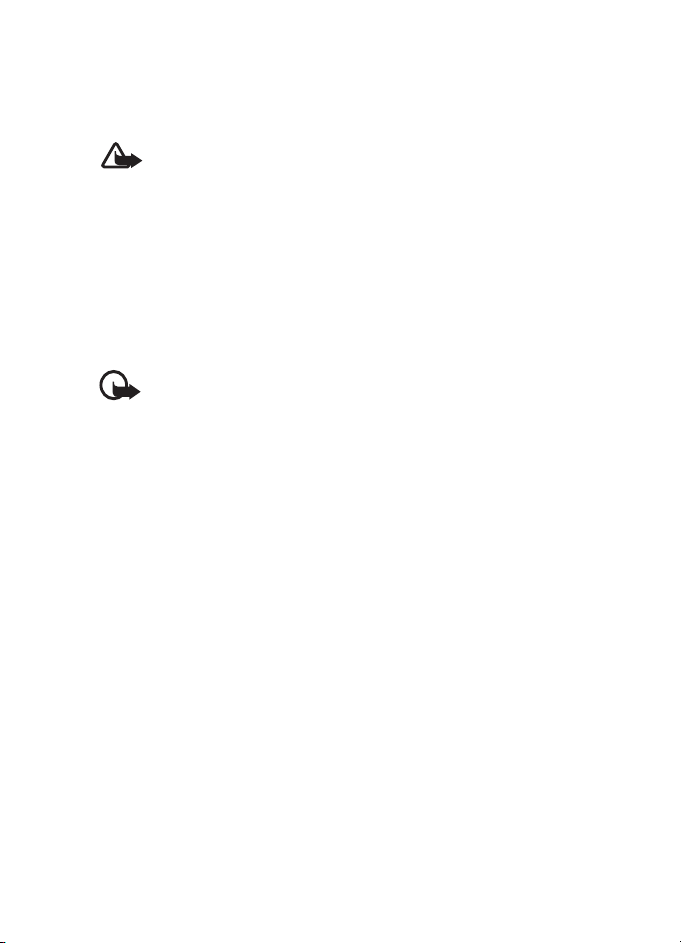
Generelle oplysninger
Din tjenesteudbyder kan sende softwareopdateringer direkte til enheden
via en trådløs forbindelse. Afhængigt af din telefon er det ikke sikkert, at
denne valgmulighed er tilgængelig.
Advarsel! Hvis du installerer en softwareopdatering, kan du
ikke bruge enheden, heller ikke til nødopkald, før installationen
er fuldført, og enheden er genstartet. Husk at sikkerhedskopiere
data, før du accepterer, at der installeres en opdatering.
■ Overførsel af indhold
Du kan muligvis hente nyt indhold, f.eks. temaer, til telefonen
(netværkstjeneste).
Kontakt tjenesteudbyderen, hvis du vil have oplysninger om de
forskellige tjenester og priser.
Vigtigt! Brug kun tjenester, som du har tillid til, og som tilbyder
tilstrækkelig sikkerhed og beskyttelse mod skadelig software.
■ Support fra Nokia
Gå ind på www.nokia.com/support eller Nokias lokale websted, hvor du
kan finde den nyeste version af denne vejledning samt yderligere
oplysninger, overførsler og tjenester, der er relateret til dit Nokiaprodukt.
På webstedet kan du finde oplysninger om brugen af Nokias produkter
og tjenester. Hvis du har behov for at kontakte kundeservice, kan du se
en liste over lokale Nokia Care-kontaktcentre på www.nokia.com/
customerservice.
Hvis du har behov for vedligeholdelse eller reparation af enheden, kan
du finde Nokias nærmeste servicecenter på www.nokia.com/repair.
■ Styring af digitale rettigheder
Ejere af indhold kan bruge forskellig teknologi til styring af digitale
rettigheder (DRM) for at beskytte deres immaterialrettigheder, herunder
ophavsrettigheder. Enheden bruger forskellige typer DRM-software til
at få adgang til DRM-beskyttet indhold. Med denne enhed kan du få
adgang til indhold, der er beskyttet med WMDRM 10. Hvis en bestemt
type DRM-software ikke beskytter indholdet, kan ejerne af indholdet
11

Kom godt i gang
bede om at få sådan DRM-softwares evne til at få adgang til nyt DRMbeskyttet indhold tilbagekaldt. Tilbagekaldelse kan også forhindre, at
DRM-beskyttet indhold, der allerede findes på enheden, fornys.
Tilbagekaldelse af sådan DRM-software påvirker ikke brugen af indhold,
der er beskyttet med andre DRM-typer, eller brug af indhold, der ikke er
DRM-beskyttet.
DRM-beskyttet indhold har en tilhørende aktiveringsnøgle, der definerer
dine rettigheder til at bruge indholdet. Hvis der findes WMDRMbeskyttet indhold på enheden, går både aktiveringsnøgler og indhold
tabt, hvis enhedens hukommelse formateres. Du kan risikere at miste
aktiveringsnøglerne og indholdet, hvis filerne på enheden beskadiges.
Hvis du mister aktiveringsnøglerne eller indholdet, kan det begrænse
muligheden for at bruge samme det indhold på enheden igen. Kontakt
din tjenesteudbyder for at få yderligere oplysninger.
1. Kom godt i gang
■ Indsætning af SIM-kortet og batteriet
Sluk altid enheden, og frakobl opladeren, før batteriet tages ud.
Sørg for, at alle SIM-kort opbevares utilgængeligt for børn.
Kontakt din forhandler af SIM-kortet for at få yderligere oplysninger om
adgangen til og brugen af SIM-korttjenester. Det kan være tjenesteudbyderen
eller en anden forhandler.
Denne enhed skal bruges sammen med BL-5C-batteriet. Brug altid
originale Nokia-batterier. Se Godkendelse af Nokia-batterier på side 91.
Advarsel! Brug kun batterier, opladere og ekstraudstyr, der er
godkendt af Nokia til brug med denne bestemte model. Brug af
andre typer kan være farlig og kan medføre, at en eventuel
godkendelse eller garanti bortfalder.
SIM-kortet og dets kontakter kan nemt blive beskadiget, hvis kortet
ridses eller bøjes. Vær derfor forsigtig, når du håndterer, indsætter eller
fjerner kortet.
12

Fjern telefonens bagcover ved
at trykke let på det (1) og
skubbe det til side (2).
Tag batteriet ud som vist.
Åbn SIM-kortholderen ved at
trykke let på den (1) og løfte
den (2).
Kom godt i gang
Indsæt SIM-kortet korrekt i
holderen.
13

Kom godt i gang
Luk SIM-kortholderen.
Sæt batteriet på plads igen.
Sæt bagcoveret på plads igen
(1).
Skub bagcoveret på plads (2).
■ Indsætning af et microSD-kort
Alle microSD-hukommelseskort skal opbevares utilgængeligt for børn.
14

Kom godt i gang
På microSD-kortet kan du indlæse ringetoner, temaer,
musik, billeder og videoer. Hvis du sletter, genindlæser
eller udskifter dette kort, fungerer disse funktioner
muligvis ikke korrekt.
Brug kun microSD-kort, der er godkendt af Nokia til brug med denne enhed.
Nokia benytter godkendte branchestandarder for hukommelseskort. Nogle andre
mærker er muligvis ikke fuldt kompatible med denne enhed. Ved brug af ikkekompatible kort kan kortet, enheden og data, der er gemt på kortet, blive
beskadiget.
1. Fjern telefonens
bagcover og
batteri. Skub
holderen til
microSDhukommelseskortet nedad (1),
og vip
kortholderen op
(2).
2. Sæt kortet i
holderen til
hukommelseskortet, så det
guldfarvede
kontaktområde
vender nedad
(3).
3. Luk kortholderen (4 og 5), indsæt batteriet igen, og skub bagcoveret
på plads.
Hukommelseskort
Sørg for, at alle hukommelseskort opbevares utilgængeligt for børn.
Nogle af mapperne i Galleri, hvis indhold telefonen bruger, f.eks. temaer,
kan gemmes på et hukommelseskort.
15

Kom godt i gang
Oplysninger om, hvordan du indsætter og fjerner microSDhukommelseskortet, finder du under Indsætning af et microSD-kort på
side 14.
Formatering af hukommelseskort
Når et hukommelseskort formateres, går alle data på kortet tabt. Nogle
hukommelseskort er formateret på forhånd, mens andre skal formateres.
Spørg forhandleren, om du skal formatere hukommelseskortet, før du
kan bruge det.
Hvis du vil formatere et hukommelseskort, skal du vælge Menu > Galleri
eller Programmer, hukommelseskortmappen , Valg > Formatér
huk.kort > Ja. Et uformateret hukommelseskort kan være angivet som
NO NAME i stedet for Memory card. Når formateringen er fuldført, skal
du indtaste et navn til hukommelseskortet.
Låsning af hukommelseskort
Du kan låse hukommelseskortet med en adgangskode for at forhindre
uautoriseret brug. Vælg Menu >Galleri eller Programmer >
hukommelseskortmappen , Valg > Indstil adg.kode. Adgangskoden
må højst være på otte tegn.
Adgangskoden gemmes på telefonen, og du behøver ikke at indtaste den
igen, mens du bruger hukommelseskortet på den samme telefon. Hvis du
vil bruge hukommelseskortet i en anden telefon, bliver du bedt om at
angive adgangskoden. Du kan slette adgangskoden ved at vælge Valg >
Slet adgangskode.
Kontrol af hukommelsesforbruget
Du kan kontrollere, hvor meget hukommelse forskellige datagrupper
bruger, samt mængden af ledig hukommelse til installation af nye
programmer eller software på hukommelseskortet. Vælg Valg >
Detaljer.
■ Opladning af batteriet
Kontrollér modelnummeret på en eventuel oplader, inden den bruges med denne
enhed. Denne enhed skal have strøm fra AC-3-, AC-4- eller AC-5-opladeren.
16

Kom godt i gang
Advarsel! Brug kun batterier, opladere og ekstraudstyr, der er godkendt
af Nokia til brug med denne bestemte model. Brug af andre typer kan
være farlig og kan medføre, at en eventuel godkendelse eller garanti
bortfalder.
1. Sæt opladeren i en
stikkontakt.
2. Slut opladeren til
telefonen.
En CA-44-opladeradapter
kan bruges sammen med
ældre opladermodeller.
Hvis batteriet er helt afladet,
kan det tage flere minutter,
inden opladningsindikatoren vises på skærmen, eller inden du kan
foretage opkald.
Opladningstiden afhænger af den anvendte oplader. Det tager ca. 1 time
og 30 minutter at oplade et BL-5C-batteri med AC-4-opladeren, når
telefonen er i standbytilstand.
■ Sådan åbner og lukker du telefonen
Telefonen åbnes og lukkes manuelt. Når du åbner telefonens klap, kan
den åbnes ca. 165 grader. Forsøg ikke på at tvinge klappen til at åbnes
yderligere.
Afhængigt af temaet afspilles der en tone, når du åbner og lukker
telefonen.
■ Sådan tænder og slukker du telefonen
Advarsel! Tænd aldrig telefonen, hvor
der er forbud mod anvendelse af trådløse
telefoner, eller hvor brug af telefonen
kan forårsage interferens eller være
farlig.
Tænd og sluk telefonen ved at trykke på og
holde tænd/sluk-tasten nede. Se Taster og
dele på side 20.
17

Kom godt i gang
Hvis du bliver bedt om en PIN- eller en UPIN-kode, skal du indtaste
koden (vises som ****) og vælge OK.
Indstilling af klokkeslæt, tidszone og dato
Indtast det lokale klokkeslæt, vælg den relevante tidszone angivet som
forskellen i forhold til GMT (Greenwich Mean Time), og indtast datoen.
Se Dato og ur på side 52.
Plug and play-tjeneste
Når du tænder telefonen første gang, og telefonen er i standbytilstand,
bliver du bedt om at hente konfigurationsindstillingerne fra din
tjenesteudbyder (netværkstjeneste). Bekræft eller afvis handlingen. Se
Konfigurationsindstillingstjeneste på side 10.
■ Tilslutning af et
headset
Du kan slutte et Nokia
2,5 mm headset til enheden.
Slut headsettet til enheden
som vist.
18

Kom godt i gang
■ Antenne
Enheden har en indvendig antenne, der er placeret i bunden af enheden.
Bemærk! Undgå, som ved alt andet
radiotransmissionsudstyr, at berøre antennen
unødigt, når antennen er i brug. Undgå for
eksempel at røre ved telefonens antenne under
et opkald. Berøring af en antenne, der sender
eller modtager, påvirker kvaliteten af
radiokommunikationen, og det kan få enheden
til at køre med en højere effekt end nødvendigt
og dermed nedsætte batteriets levetid.
■ Oprettelse af en forbindelse mellem telefonen og en pc
CA-101-datakablet
bruges til
dataoverførsel og til
synkronisering af
telefonen og pc'en.
Se "Dataoverførsel"
på side 56, hvis du
ønsker yderligere
oplysninger. Du skal
hente Nokia PC Suite og bruge det sammen med enheden. Du kan finde
yderligere oplysninger på www.nokia.com/support.
1. Slut CA-101-datakablet til USB-mikrostikket nederst på telefonens
venstre side.
2. Slut CA-101-datakablet til din pc eller bærbare computer. Teksten
USB-datakabel tilsluttet. Vælg tilstand. vises på telefonens skærm.
3. Vælg OK og Nokia-tilstand.
19

Telefonen
2. Telefonen
■ Taster og dele
1) Ørestykke 8) Lydstyrketast
2) Hovedskærm 9) USB-stik
TM
3) Navi
-tast 10) Opladerstik
4) Højre valgtast 11) Opkaldstast
5) Afslutningstast og tænd/sluk-tast 12) Venstre valgtast
6) Tastatur 13) Universelt headsetstik
7) Kameratast eller TOT-tast, hvis TOT
er aktiveret
14) Miniskærm
20

Telefonen
■ Standbytilstand
Når telefonen er klar til brug, og du ikke har indtastet nogen tegn, er
telefonen i standbytilstand.
Miniskærm
1 Indikator for netværkstilstand
2 Det trådløse netværks signalstyrke
3 Batteriopladningsstatus
4 Indikatorer
5 Netværksnavn eller operatørlogo
6 Ur og dato eller profil
Analogt ur
Indstillingerne for miniskærmen omfatter en
pauseskærm, der viser et analogt ur. Hvis du vil have
vist uret, skal du vælge Menu > Indstillinger >
Minidisplay > Pausesk ærm > Analogt ur.
Standardtimeoutperioden, efter hvilken uret vises, når
klappen lukkes, er ti sekunder. Hvis du vil have vist
uret før, skal du vælge Menu > Indstillinger >
Minidisplay > Pausesk ærm > Timeout og indstille
timeoutperioden til fem sekunder.
21

Telefonen
Hovedskærm
1 Indikator for netværkstilstand
2 Det trådløse netværks signalstyrke
3 Batteriopladningsstatus
4 Indikatorer
5 Netværksnavn eller operatørlogo
6 Ur
7 Hovedskærm
8 Den venstre valgtast er Gå til eller en
genvej til en anden funktion. Se Venstre
valgtast på side 52.
9 Tilstanden for den midterste valgtast er Menu.
10 Den højre valgtast kan være Navne, der giver adgang til listen over
kontakter i menuen Kontakter, et operatørspecifikt navn, der giver
adgang til et operatørspecifikt websted, eller en genvej til en funktion,
som du har valgt. Se Højre valgtast på side 52.
Aktiv standby
I aktiv standbytilstand får du vist en liste over valgte telefonfunktioner
og oplysninger på skærmen, som du har direkte adgang til i
standbytilstand. Hvis du vil aktivere eller deaktivere aktiv
standbytilstand, skal du vælge Menu > Indstillinger > Hoveddisplay >
Aktiv standby > Aktiv standby-tilstand > Til eller Fra.
I aktiv standbytilstand skal du rulle op eller ned for at navigere i listen.
Venstre og højre pil i begyndelsen eller slutningen af en linje angiver, at
der er yderligere oplysninger tilgængelige, hvis du ruller til venstre eller
højre. Hvis du vil afslutte navigering i aktiv standbytilstand, skal du
trykke på Afslut.
Hvis du vil organisere eller ændre den aktive standbytilstand, skal du
aktivere navigationstilstand og vælge Valg > Tilpas visning.
Indikatorer
Du har ulæste beskeder.
22

Telefonen
Du har en ny besked på telefonsvareren.
Du har ikke-sendte eller annullerede beskeder eller beskeder,
der ikke kunne afsendes.
Der er registreret et ubesvaret opkald på telefonen.
, Der er oprettet forbindelse mellem telefonen og chattjenesten,
og din tilgængelighedsstatus kan være online eller offline.
Du har modtaget en eller flere chatbeskeder.
Tastaturet er låst.
Telefonen ringer ikke ved et indgående opkald eller en
indgående SMS-besked.
Alarmen er aktiveret.
Nedtællingsuret er i gang.
Stopuret kører.
Telefonen er registreret i GPRS- eller EGPRS-netværket.
Der er oprettet forbindelse til GPRS eller EGPRS.
GPRS- eller EGPRS-forbindelsen er afbrudt (i venteposition).
En Bluetooth-forbindelse er aktiv.
, En Tryk og tal-forbindelse er aktiv eller sat i venteposition.
Hvis du har to telefonlinjer, er den anden telefonlinje valgt.
Alle indgående opkald viderestilles til et andet nummer.
Højttaleren er aktiveret, eller musikholderen er koblet til
telefonen.
Opkaldene er begrænset til en lukket brugergruppe.
Den tidsindstillede profil er valgt.
, , eller .
Håndfrit ekstraudstyr eller headset-, teleslynge- eller
musikholderekstraudstyr er sluttet til telefonen.
23

Telefonen
■ Profilen Fly
Du kan deaktivere alle radiofrekvensfunktioner og stadig have adgang til
offlinespil, kalender og telefonnumre. Brug profilen Fly i omgivelser, der
kan forstyrres af radiosignaler – på fly eller på hospitaler. Når profilen
Fly er aktiv, vises .
Vælg Menu > Indstillinger > Profiler > Fly > Aktivér eller Tilpas.
Du kan deaktivere profilen Fly ved at vælge en hvilken som helst anden
profil.
Advarsel! I profilen Fly kan du ikke foretage eller modtage
opkald, herunder nødopkald, eller bruge andre funktioner, der
kræver netværksdækning. Hvis du vil foretage opkald, skal du
først aktivere telefonfunktionen ved at skifte profil. Hvis det er
nødvendigt at foretage et nødopkald, mens enheden er låst og
indstillet til profilen Fly, kan du også indtaste et alarmnummer,
der er indkodet i enhedens hukommelse, i låsekodefeltet og
vælge Opkald. Enheden bekræfter, at du forlader profilen Fly for
at foretage et nødopkald.
■ Tastaturlås
Vælg Menu eller Lås op (1), og tryk på
tasten * (2) inden for 1,5 sekunder for at
låse tastaturet eller låse det op.
Hvis sikkerhedstastaturlåsen er aktiveret,
skal du indtaste sikkerhedskoden, hvis du
bliver bedt om det.
Du kan besvare et opkald, mens
tastaturlåsen er aktiveret, ved at trykke på
opkaldstasten eller åbne telefonen. Når du
afslutter eller afviser opkaldet, låses
tastaturet automatisk.
Oplysninger om Sikkerhedstastaturlås finder du under Telefon på
side 59.
Når tastaturlåsen er aktiveret, er det muligt at ringe til det officielle
alarmnummer, der er indkodet i enhedens hukommelse.
24

Opkaldsfunktioner
■ Funktioner uden et SIM-kort
Du kan bruge flere af telefonens funktioner uden at installere et SIMkort (f.eks. dataoverførsel til og fra en kompatibel pc eller en anden
kompatibel enhed). Når der ikke er indsat et SIM-kort, vises nogle
funktioner nedtonet i menuerne og kan ikke anvendes.
Hvis du skal foretage et nødopkald, kræver nogle netværk, at enheden er udstyret
med et gyldigt SIM-kort, som er indsat korrekt.
3. Opkaldsfunktioner
■ Foretagelse af et taleopkald
1. Indtast det ønskede telefonnummer, herunder områdenummeret.
Du kan foretage internationale opkald ved at trykke to gange på
tasten * for at angive det internationale forvalgstegn (plustegnet
erstatter den internationale forvalgskode). Indtast derefter
landekoden, områdenummeret uden det indledende 0, hvis det er
nødvendigt, og telefonnummeret.
2. Tryk på opkaldstasten for at ringe til nummeret.
Hvis du vil øge lydstyrken under et opkald, skal du trykke på tasten
for lydstyrke op. Hvis du vil mindske lydstyrken, skal du trykke på
tasten for lydstyrke ned.
3. Du kan afslutte opkaldet eller annullere opkaldsforsøget ved at
trykke på afslutningstasten eller lukke telefonen.
Du kan finde yderligere oplysninger om søgning efter et navn eller et
telefonnummer, som du har gemt i Kontakter, under Søgning efter en
kontakt på side 46. Tryk på opkaldstasten for at ringe op til nummeret.
Du kan få adgang til listen over udgående opkald ved at trykke én gang
på opkaldstasten i standbytilstand. Foretag et opkald til et nummer ved
at vælge nummeret eller navnet og trykke på opkaldstasten.
25

Opkaldsfunktioner
Hurtigkald
Tildel et telefonnummer til en af hurtigkaldstasterne 2 til 9. Se
Hurtigkald på side 48. Du kan foretage opkald til nummeret på en af
følgende måder:
• Tryk på en hurtigkaldstast, og tryk derefter på opkaldstasten.
•Hvis Hurtigkald er angivet til Til, skal du trykke på en hurtigkaldstast
og holde den nede, indtil opkaldet begynder. Se Hurtigkald under
Opkald på side 58.
Avanceret stemmestyret opkald
Du kan foretage et opkald ved at sige det navn, der er gemt i telefonens
kontaktliste. Stemmekommandoer er ikke sprogafhængige. Du kan finde
yderligere oplysninger om indstilling af sproget i Genkendelsessprog
under Telefon på side 59.
Bemærk! Det kan være vanskeligt at bruge stemmekoder i støjende
omgivelser eller i nødsituationer, og du skal derfor være opmærksom
på, at stemmeopkald ikke er pålidelige under alle forhold.
1. I standbytilstand skal du trykke på tasten for lydstyrke ned og holde
den nede. Der afspilles en kort tone, og teksten Tal nu vises.
2. Sig stemmekommandoen tydeligt. Hvis stemmegenkendelsen lykkes,
vises en liste med muligheder. Telefonen afspiller
stemmekommandoen fra den mulighed, der står øverst på listen. Hvis
den valgte post ikke er korrekt, skal du rulle til en anden post.
Brugen af stemmekommandoer til at udføre en valgt telefonfunktion
svarer til brugen af stemmestyrede opkald. Se Stemmekommandoer
under Personlige genveje på side 53.
■ Besvarelse eller afvisning af et opkald
Tryk på opkaldstasten, eller åbn telefonen for at besvare et indgående
opkald. Du kan afslutte opkaldet ved at trykke på afslutningstasten eller
lukke telefonen.
Du kan afvise et indgående opkald ved at trykke på afslutningstasten
eller lukke telefonen. Du kan afvise et indgående opkald, mens telefonen
er lukket, ved at trykke på og holde en lydstyrketast nede.
26

Opkaldsfunktioner
Du kan slå ringetonen fra ved at trykke på en lydstyrketast, mens
telefonen er lukket, eller vælge Lydløs, mens telefonen er åben.
Banke på
Du kan besvare et ventende opkald under et aktivt opkald ved at vælge
Besvar. Det første opkald sættes i venteposition. Du kan afslutte det
aktive opkald ved at trykke på afslutningstasten. Du kan skifte tilbage til
det første opkald uden at afslutte det andet opkald ved at vælge Valg >
Skift.
Du kan finde yderligere oplysninger om aktivering af funktionen Banke
på under Opkald på side 58.
■ Valgmuligheder under et taleopkald
Mange af de valgmuligheder, som du kan benytte under et opkald, er
netværkstjenester. Kontakt din tjenesteudbyder for at få yderligere
oplysninger om valgmulighedernes tilgængelighed.
Under et opkald kan du vælge Valg og vælge mellem følgende
valgmuligheder:
Valgmulighederne for opkald er følgende: Lyd fra eller Lyd til, Kontakter,
Menu, Lås tastatur, Optag, Højttaler eller Håndsæt.
Der findes følgende valgmuligheder for netværkstjenester: Besvar eller
Afvis, Standby eller Tilbage, Nyt opkald, Tilføj til konferen., Afslut opkald
eller Afslut alle. Du kan derefter vælge blandt følgende valgmuligheder:
Send DTMF – for at sende tonestrenge.
Skift – for at skifte mellem det aktive og det ventende opkald.
Overfør – for at forbinde et ventende opkald med et aktivt opkald og
afbryde din egen forbindelse.
Konference – for at foretage et konferenceopkald med op til fem
deltagere.
Privat opkald – for at diskutere privat under et konferenceopkald.
Advarsel! Hold ikke enheden tæt på øret, når højttaleren bruges, da
lydstyrken kan være særdeles høj.
27

Skrivning af tekst
4. Skrivning af tekst
Du kan indtaste tekst (f.eks. når du skriver beskeder) ved hjælp af
traditionel eller intelligent tekstindtastning. Når du skriver tekst, vises
tekstindtastningsindikatoren øverst på skærmen. angiver, at der
anvendes traditionel tekstindtastning. angiver, at der anvendes
intelligent tekstindtastning. Intelligent tekstindtastning giver dig
mulighed for at skrive tekst hurtigt ved hjælp af telefonens tastatur og
den indbyggede ordbog. Du kan indtaste et bogstav ved at trykke på en
enkelt tast. angiver, at der anvendes intelligent tekstindtastning
med Ordforslag. Telefonen forudsiger og færdiggør ordet, før du har
indtastet alle tegnene.
, eller vises ved siden af tekstindtastningsindikatoren, hvilket
angiver indtastning af store eller små bogstaver. Du kan skifte mellem
store og små bogstaver ved at trykke på tasten #.
angiver taltilstand. Du kan skifte mellem bogstav- og taltilstand
ved at trykke på og holde # nede og vælge Numerisk.
Du kan indstille skriftsproget, mens du skriver tekst, ved at vælge Valg >
Skriftsprog.
■ Intelligent tekstindtastning
Hvis du vil aktivere intelligent tekstindtastning, skal du vælge Valg >
Forslagsindstillinger > Forslag > Til.
Tip! Du kan hurtigt aktivere eller deaktivere den intelligente
ordbog, når du skriver tekst, ved at trykke to gange på # eller
trykke på Valg og holde den nede.
Du kan angive typen af intelligent indtastning ved at vælge Valg >
Forslagsindstillinger > Forslagstype > Normal eller Ordforslag.
1. Påbegynd indtastningen ved hjælp af tasterne 2 til 9. Tryk kun på
hver tast én gang for at skrive et enkelt bogstav. De indtastede
bogstaver vises med understregning.
Hvis du har valgt Ordforslag som forslagstype, begynder telefonen at
forudsige det ord, som du er ved at skrive. Når du har indtastet et par
bogstaver, og disse bogstaver ikke danner et ord, forsøger telefonen
28

Navigation i menuerne
at forudsige længere ord. Kun de indtastede bogstaver vises med
understregning.
Du kan indsætte et specialtegn ved at trykke på og holde * nede eller
vælge Valg > Indsæt symbol. Rul til et tegn, og vælg Anvend.
Hvis du vil skrive et sammensat ord, skal du først skrive den første
halvdel af ordet og derefter bekræfte det ved at trykke
navigeringstasten til højre. Skriv derefter den anden del af ordet, og
bekræft det.
Du skriver et punktum ved at trykke på 1.
2. Når du er færdig med at skrive ordet, og det er korrekt, bekræfter du
ordet ved at trykke på 0 for at tilføje et mellemrum.
Hvis ordet ikke er korrekt, skal du trykke flere gange på *. Når det
ønskede ord vises, skal du vælge ordet.
Hvis tegnet ? vises efter ordet, betyder det, at det ord, som du vil
skrive, ikke findes i ordbogen. Du kan føje ordet til ordbogen ved at
vælge Stav. Fuldfør ordet ved hjælp af traditionel tekstindtastning,
og vælg Gem.
■ Traditionel tekstindtastning
Hvis du vil aktivere traditionel tekstindtastning, skal du vælge Valg >
Forslagsindstillinger >Forslag > Fra.
Tryk på en taltast (1 til 9), indtil det ønskede tegn vises. Det er ikke alle
tilgængelige tegn, som hører til en taltast, der står på tasten. De
tilgængelige tegn afhænger af det valgte skriftsprog.
Hvis det næste bogstav, som du vil indtaste, er angivet på den samme
tast som det aktuelle bogstav, skal du vente, indtil markøren vises.
De mest almindelige skilletegn og specialtegn er tilgængelige ved hjælp
af tasten 1. Hvis du vil have yderligere tegn, skal du trykke på *.
5. Navigation i menuerne
Telefonen er udstyret med en lang række funktioner, der er inddelt i
menuer.
29

Beskeder
1. Du kan åbne menuen ved at vælge Menu.
Hvis du vil ændre menuvisningen, skal du vælge Valg >
Hovedmenuvisn. > Liste eller Gitter.
Du kan flytte en menu ved at rulle til den relevante menu og vælge
Valg > Organiser > Flyt. Rul til det sted, som du vil flytte den valgte
menu til, og vælg OK. Vælg Udført > Ja for at gemme ændringen.
2. Rul gennem menuen, og vælg et punkt, f.eks. Indstillinger.
3. Hvis den valgte menu indeholder yderligere undermenuer, skal du
vælge den ønskede undermenu, f.eks. Opkald.
4. Hvis den valgte menu indeholder yderligere undermenuer, skal du
gentage trin 3.
5. Vælg den ønskede indstilling.
6. Du kan vende tilbage til det forrige menuniveau ved at vælge
Tilbage. Du kan lukke menuen ved at vælge Afslut.
6. Beskeder
Du kan læse, skrive, sende og gemme SMS-, MMS-, email-, lyd- og lynbeskeder. Alle beskeder er organiseret i mapper.
Bemærk! Enheden indikerer muligvis, at beskeden er blevet sendt til
den beskedcentral, som er indkodet i enheden. Det er ikke sikkert, at
enheden indikerer, om beskeden er modtaget af den påtænkte
modtager. Kontakt din tjenesteudbyder for at få yderligere oplysninger
om beskedtjenester.
■ SMS-beskeder
Med SMS-tjenesten kan du sende og modtage SMS-beskeder og
modtage beskeder, der kan indeholde billeder (netværkstjeneste).
Inden du kan sende SMS-beskeder eller SMS-e-mail-beskeder, skal du
gemme nummeret på beskedcentralen. Se Beskedindstillinger på
side 42.
Kontakt tjenesteudbyderen, hvis du vil have oplysninger om SMS-email-tjenesten og oprettelse af abonnement. Du kan finde yderligere
30
